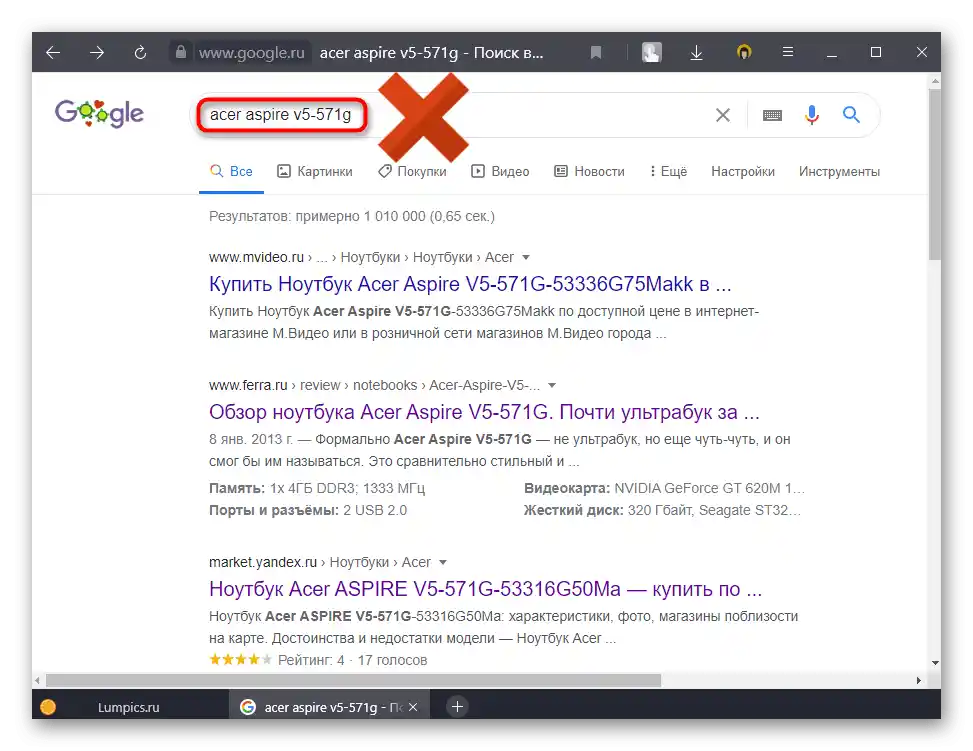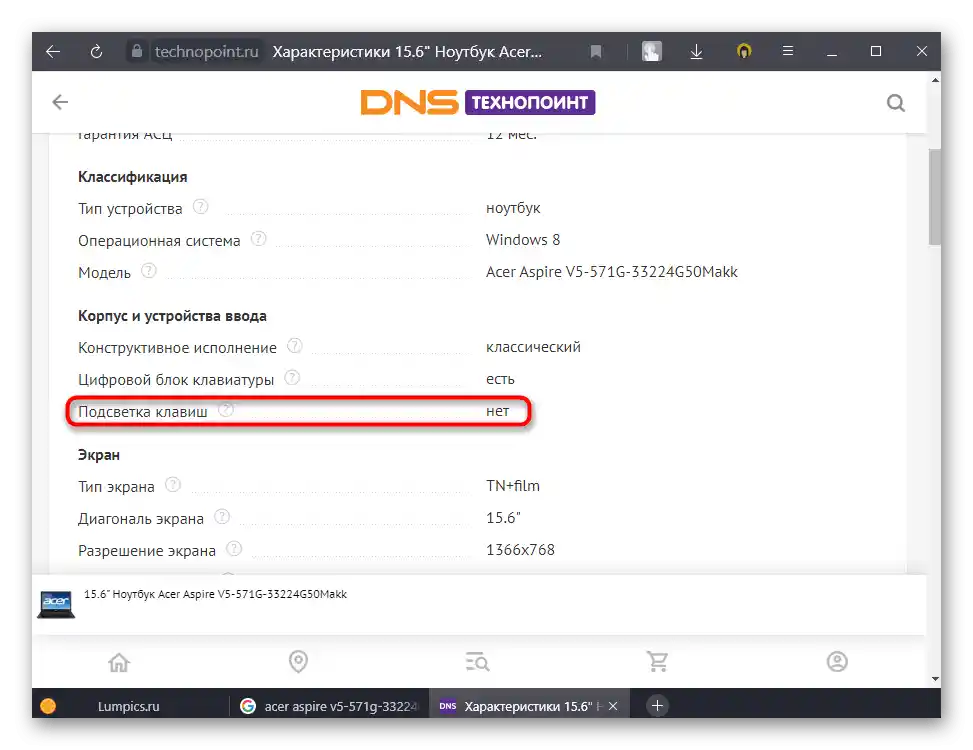Sadržaj:
Tasteri za uključivanje osvetljenja
U mnogim savremenim laptopovima marke Acer, pretežno srednjeg i visokog cenovnog ranga, tastatura je opremljena osvetljenjem. U praktično svim takvim laptopovima koriste se isti tasteri za njegovo uključivanje ili isključivanje.
- U gejmerskim serijama, kao što je Acer Nitro, može biti istaknuto odmah 2 tastera za upravljanje osvetljenošću. Da biste je uključili, pritisnite Fn + F10, ova kombinacija takođe povećava nivo osvetljenosti. Fn + F9, s druge strane, smanjuje nivo ili potpuno isključuje osvetljenje. U nekim od tih laptopova, za njegovo uključivanje i podešavanje može biti odgovoran samo Fn + F9!
- U seriji Swift i gotovo svim ostalim često se koristi kombinacija tastera Fn + F8.
- Na nekim kompaktnih laptopovima postoji i nestandardna opcija. Na primeru ispod možete videti da to može biti latinično slovo U, koje zahteva, naravno, istovremeno pritiskanje sa tasterom Fn.
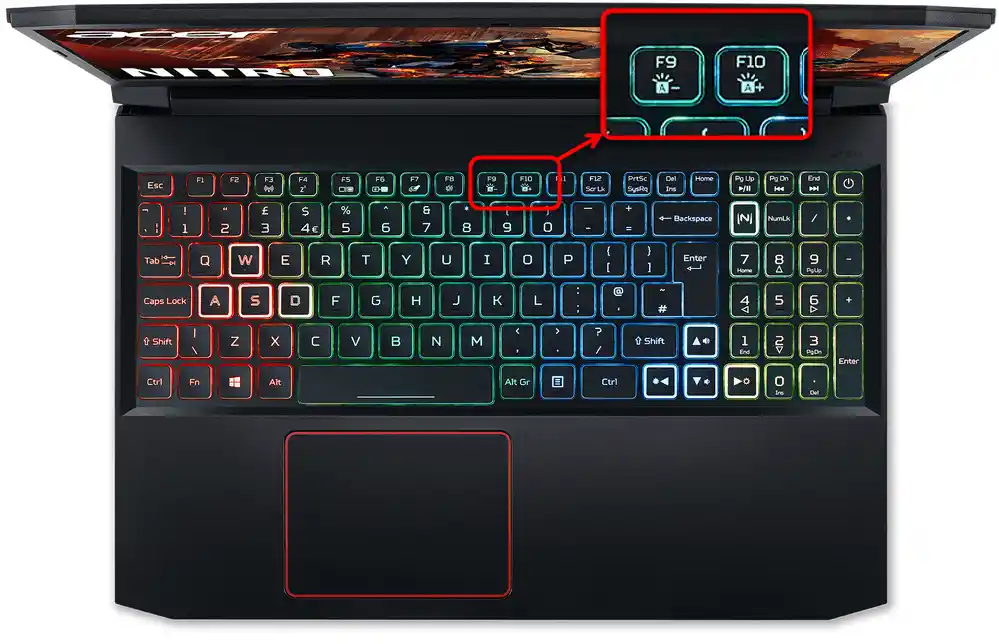
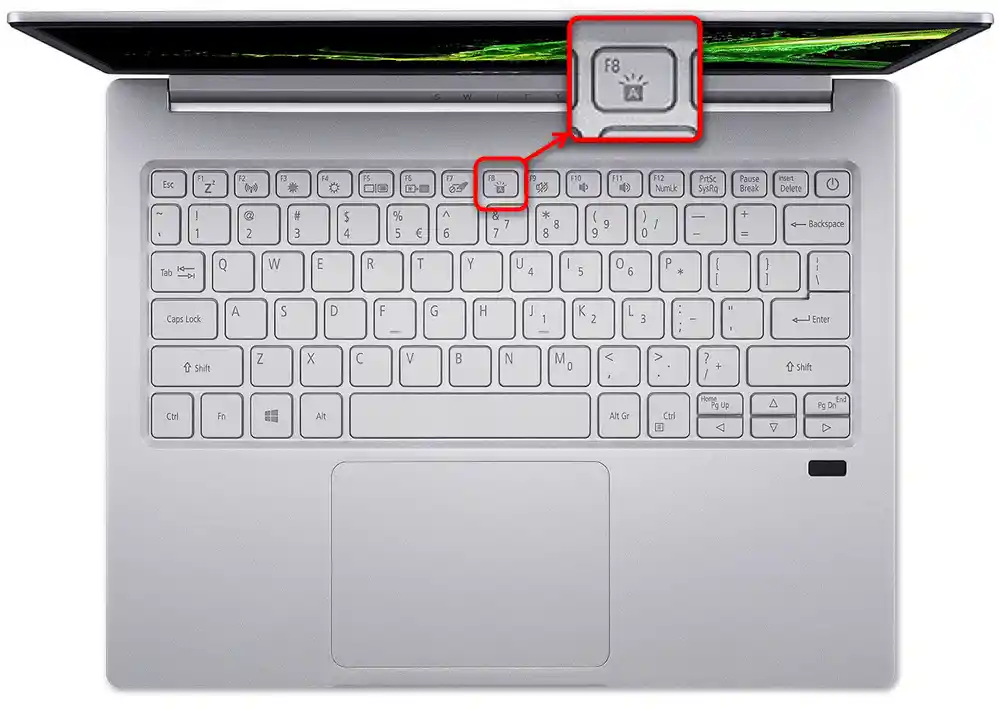
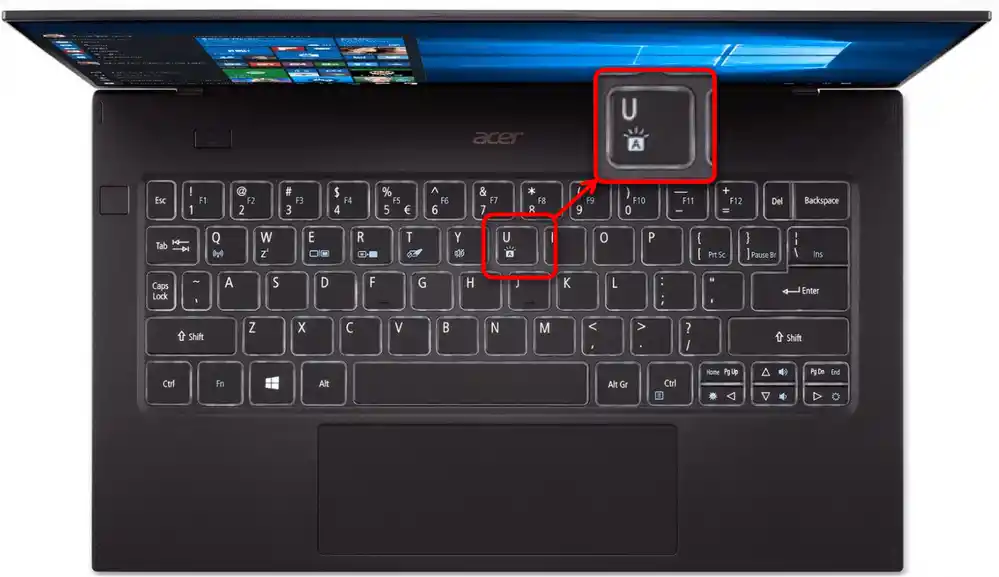
Ako nijedna od ovih kombinacija ne odgovara, pregledajte tastaturu za prisustvo posebnog simbola sa slovom A na drugim tasterima (njenu ikonu možete videti na svim fotografijama iznad — ona je identična za laptopove Acer sa osvetljenjem tastature). Verovatno će biti potrebno pritisnuti je u kombinaciji sa Fn.
Da ne biste pritiskali taster Fn za uključivanje osvetljenja i korišćenje drugih funkcija u F-redu, koje su prikazane na svakom od tastera, možete prebaciti njihovo značenje sa funkcionalnog na multimedijalno. Imajte na umu da se to odnosi na ceo F-red, i da biste u budućnosti pritisnuli, na primer, F9 u nekoj igri ili programu, biće potrebno pritisnuti Fn + F9, inače ćete samo uključiti/isključiti osvetljenje, ali program to neće registrovati kao pritisak F9. Ova opcija se menja kroz BIOS, o čemu čitajte u sledećem odeljku članka.
Upravljanje osvetljenjem
Upravljati uključenim osvetljenjem nije moguće na svim Acer laptopovima.Naravno, praktično svuda ima najmanje 2 nivoa osvetljenja, koja se menjaju ponovnim pritiskom na taster koji je odgovoran za osvetljenje. Međutim, to je uglavnom sve. Kancelarijski i poslovni modeli ne predviđaju različite boje, ali često se može promeniti trajanje — prvobitno osvetljenje se automatski gasi nakon nekoliko sekundi (obično 30), tokom kojih korisnik nije pritisnuo nijedan taster. Da bi se aktiviralo trajno, može se uraditi u BIOS-u, o čemu ćemo govoriti malo kasnije.
Igrački segment ima veću prilagodljivost i kontrolu nad njim. Na primer, na Acer Predator-u možete koristiti aplikaciju PredatorSense, u jednom od odeljaka koje regulišu zone osvetljenja i same boje. Trajanje osvetljenja može se promeniti samo u BIOS-u, i to se radi ovako:
- Ponovo pokrenite laptop i kada se prikaže Acer logo, nekoliko puta pritisnite taster F2 za ulazak u BIOS.
- Pređite na karticu "Main" i pronađite stavku "Keyboard Lightning Timeout". Pritisnite na nju Enter i promenite vrednost na "disabled". Na taj način ćete ukloniti odbrojavanje vremena nakon kojeg se osvetljenje automatski isključuje pri neaktivnosti tastature.
- Svima onima koji žele da promene vrednost F tastera iz funkcionalnog u multimedijalni putem BIOS-a, čime upravljaju osvetljenjem i drugim mogućnostima bez tastera Fn, u ovom meniju treba pronaći opciju "Function key behavior", pritisnuti na nju Enter i promeniti vrednost na "Multimedia Key".
- Sačuvajte promene i izađite iz BIOS-a pritiskom na taster F10.
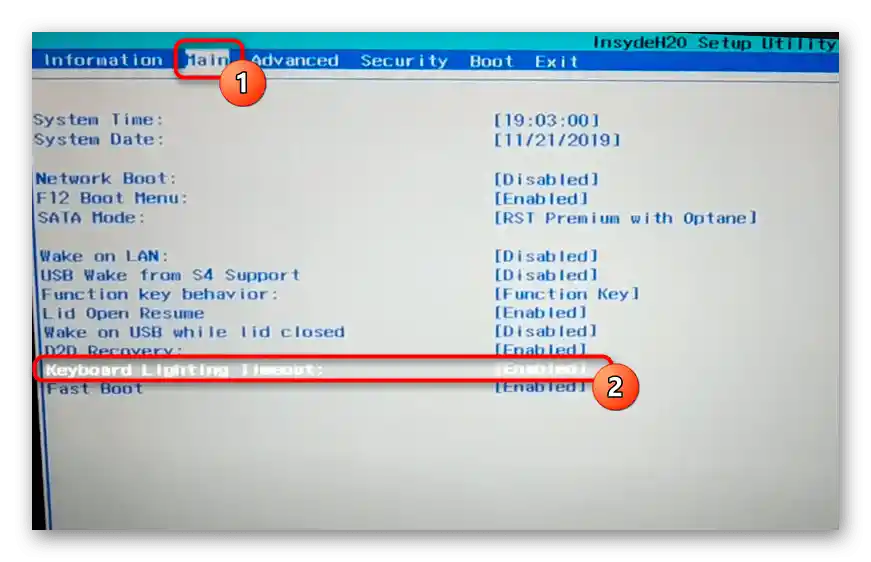
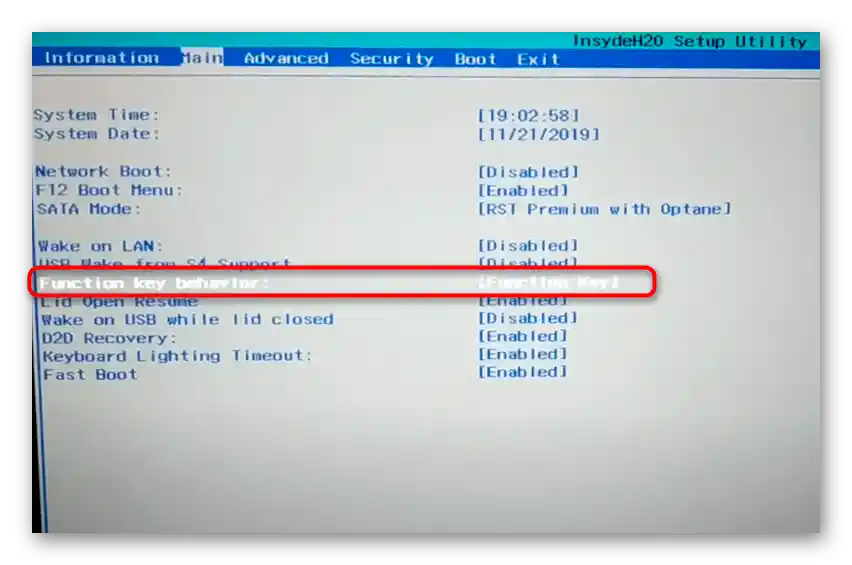
Ako niste pronašli opciju za isključivanje tajmera osvetljenja tastature u BIOS-u, to znači da vaše uređaj ne omogućava uklanjanje ovog ograničenja, i ne možete promeniti ovaj parametar! Međutim, u nekim slučajevima može pomoći ažuriranje BIOS-a — postoji šansa da je na laptopu instalirana veoma stara verzija, gde te opcije još nema, ali je dodata u noviju verziju. Najnoviju verziju BIOS-a možete preuzeti sa zvaničnog sajta putem linka ispod. U naslovima ažuriranja piše koje tačno promene sadrže.
Прелазак на страницу званичног сајта Ацер за преузимање БИОС ажурирања
Подсећамо да, у случају неуспешног ажурирања БИОС-а, можете потпуно онемогућити рад лаптопа! Чините то на своју одговорност и само у случају потребе. Упутство о овој теми можете наћи на следећем линку.
Такође прочитајте: Ажурирање БИОС-а на лаптопу Ацер
У неким моделима Ацер-а нема осветљења тастера Пробел. То није дефект који захтева замену уређаја или његову поправку, нити прегорела светлосна диода, већ особина конструкције.
Одређивање присуства осветљења у лаптопу
Многи корисници се питају зашто стандардни тастери за укључивање осветљења не раде и на њима су нацртани други симболи. Посебно често се то дешава код оних који бирају лаптоп преко интернета и на сликама виде осветљење, а у стварности га нема.
Споменута ситуација је практично увек повезана са непознавањем купца о томе да свака серија лаптопа садржи веома много подврста и модела. Они се разликују не само "хардвером", величином екрана и бојом, већ и присуством/одсуством осветљења. Управо из тог разлога је важно знати тачну, потпуну модел лаптопа и већ, полазећи од тог имена, сазнати да ли има осветљење. То можете учинити на следећи начин:
- Користећи чланак на линку испод, одредите тачан модел свог Ацер-а. У томе ће вам помоћи Начини 1, 3, 5.
Детаљније: Како сазнати име свог лаптопа
- Користећи званични сајт Ацер, пронађите ту модел. Кликните на линк испод за прелазак на његову верзију на руском.
- Кликните на дугме лупе и упишите тачно име.
- Након уноса, притисните Enter или током процеса изаберите одговарајућу опцију из падајућег списка.
- Обратите пажњу да може бити више резултата претраге! На примеру испод, они се разликују последњим цифрама, и биће вам потребно да знате тачно име.Za to se možete vratiti na korak 1 ove instrukcije i pažljivije potražiti naziv modela.
- Odredivši se za puno ime, kliknite na podudaranje, pomerite stranicu malo niže i pronađite blok "Uređaji za unos". Unutar njega će biti stavka "Osveženje tastature".
- Isto to možete učiniti i preko pretraživača. Upišite puno ime laptopa. Na ekranu ispod je prikazano kako bi ispravan upit trebao izgledati:
- Otvorite bilo koji od prvih rezultata internet prodavnica, pređite u odeljak sa karakteristikama uređaja i pronađite stavku "Osveženje tastera". Ako na jednom sajtu tih informacija nema, potražite na drugom.
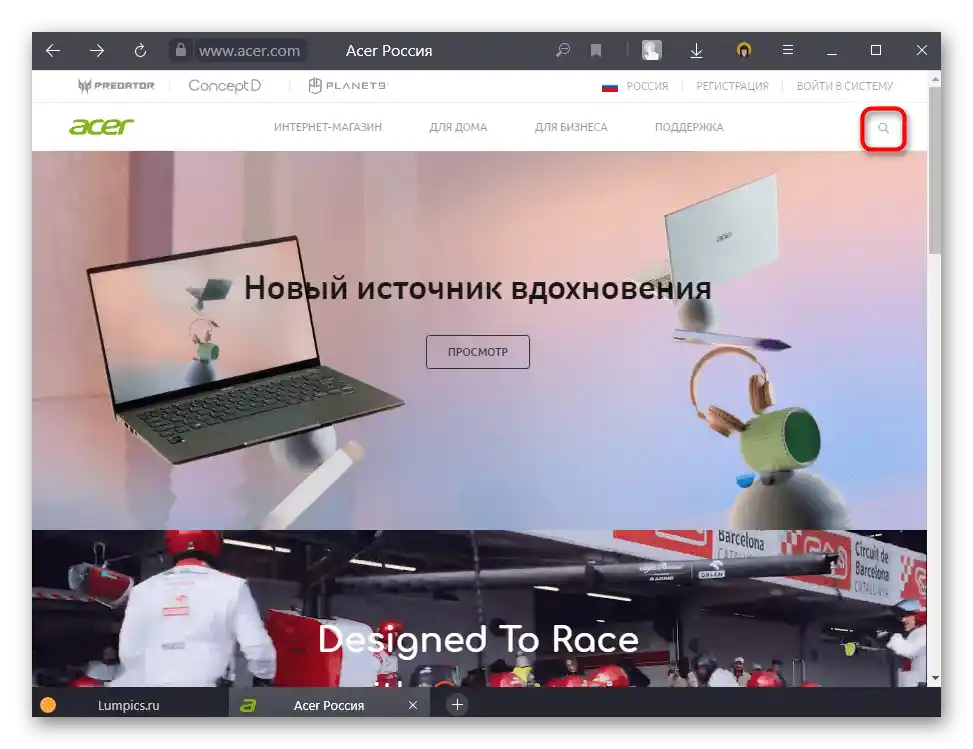
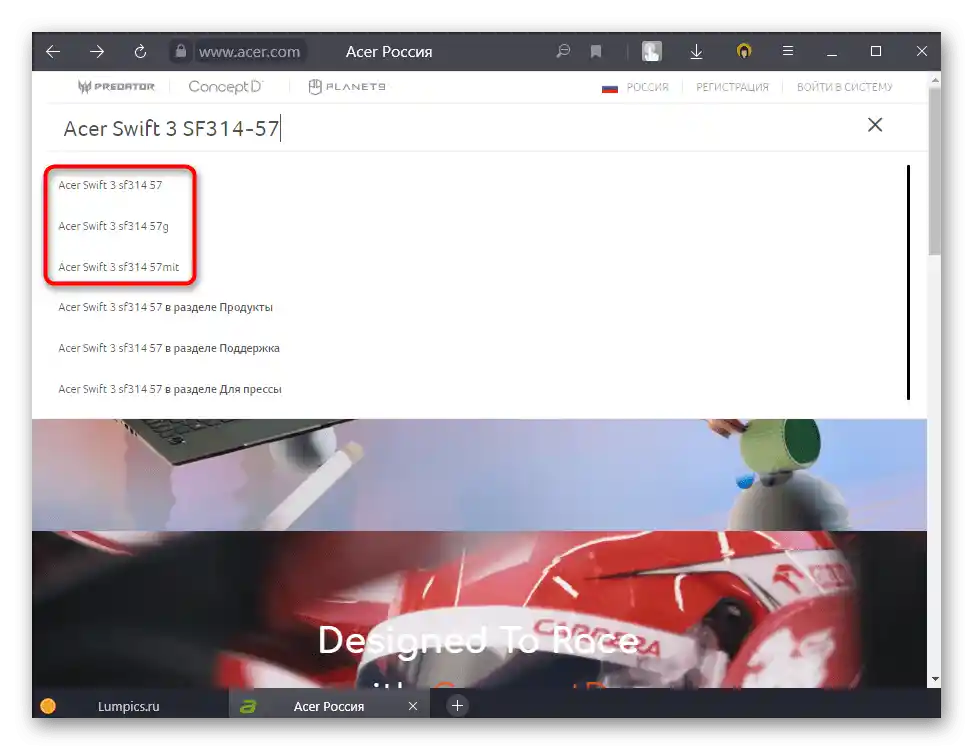
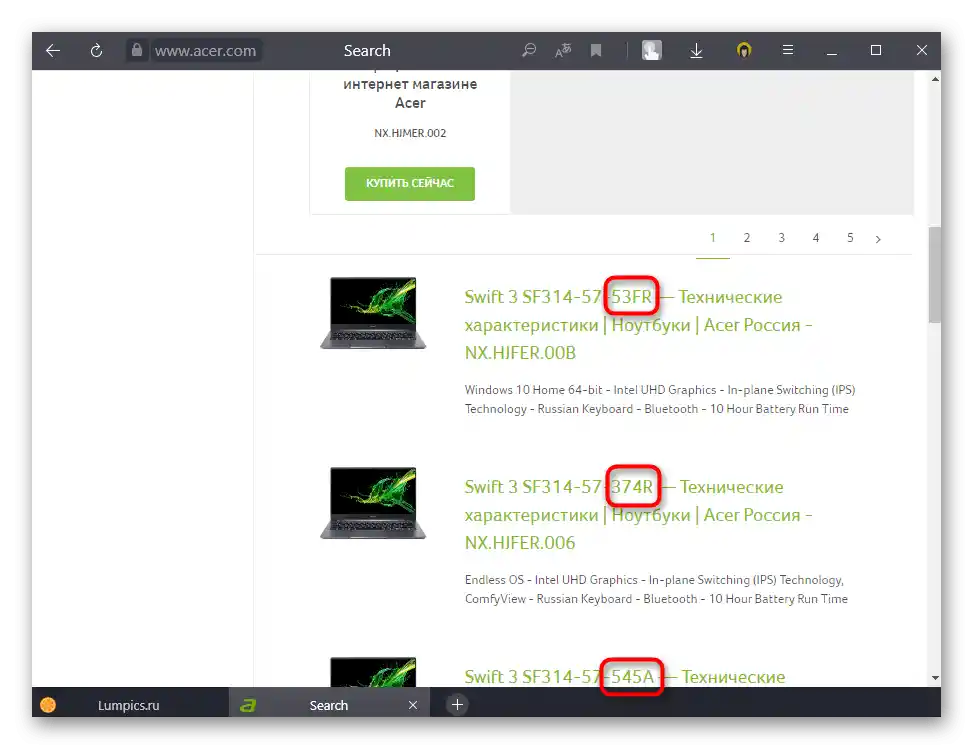
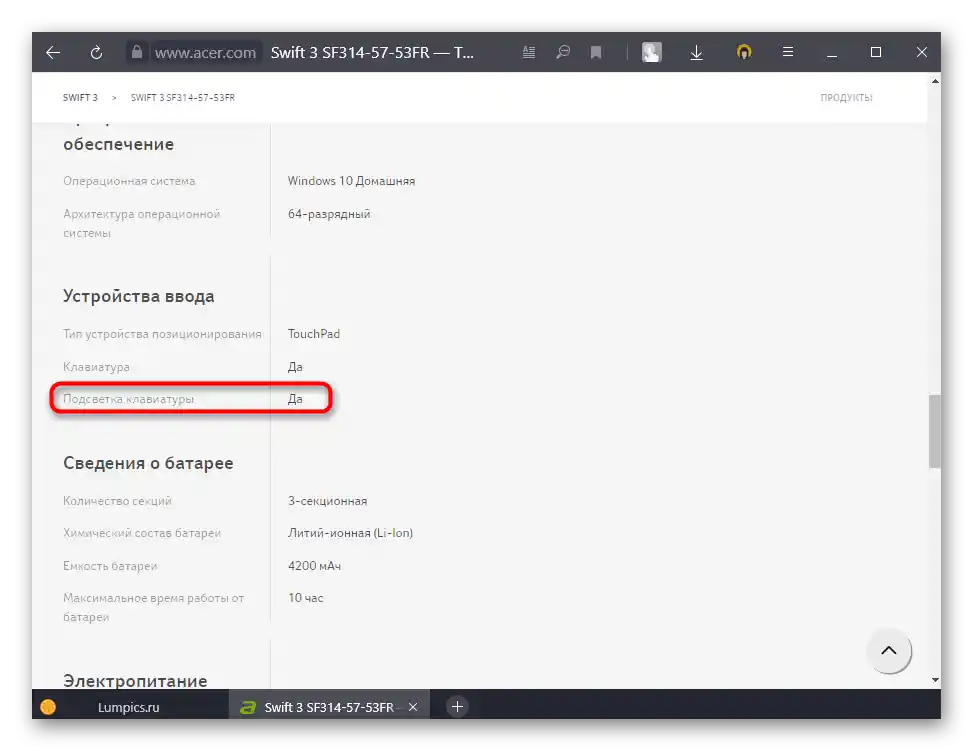
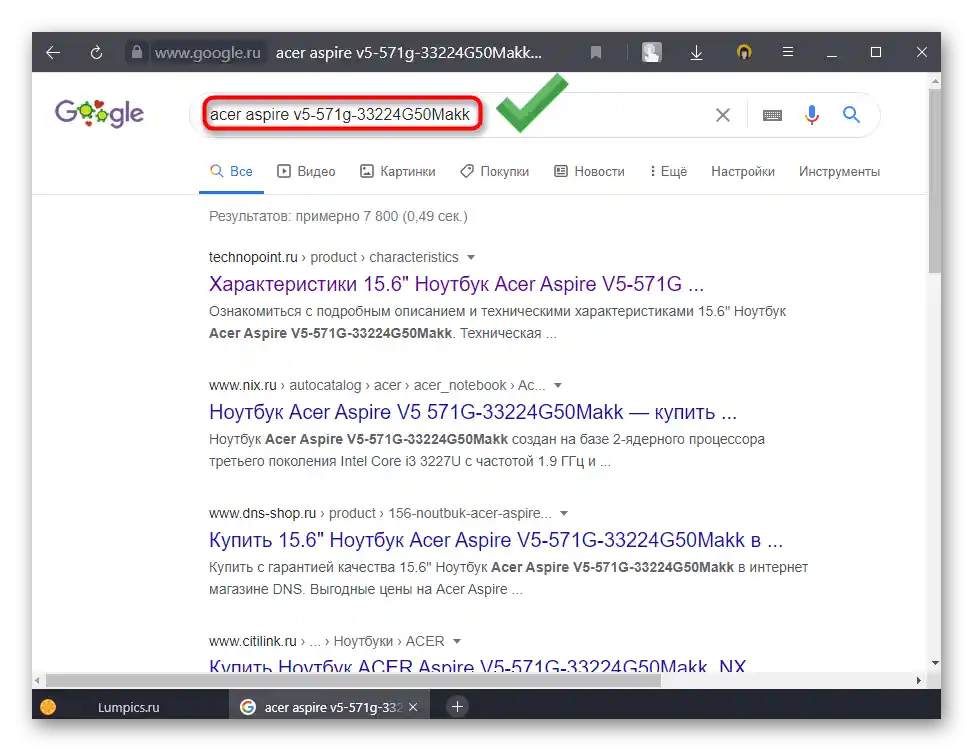
i kako — neispravan: